加快Win10旗舰版开机速度的技巧!
虽然Win10旗舰版开机速度要明显比Win7/8系统快一些,但仍然有不少网友抱怨电脑开机速度慢。前不久,小编带来了一篇《如何提高Win10旗舰版开机速度?加快Win10旗舰版开机速度优化方法》教程文章,主要是通过优化开机启动项和清理系统垃圾,让系统处于比较好的一种状态,从而尽量提升Win10旗舰版开机速度。不过,从前面的教程反馈来看,很多网友觉得这种方法提升速度很小,并且操作麻烦,今天小编为大家推荐两种提升Win10旗舰版开机速度方法,一招就可以搞定。
让Win10旗舰版开机速度更快方法一
关闭某些系统加载项
按下快捷键 windows键+R,打开【运行】,输入 【msconfig】,点击【确定】。

如何让Win10旗舰版开机更快小技巧图一
点击【常规】,勾选【有选择的启动】,然后点击【确定】。

如何让Win10旗舰版开机更快小技巧图二
然后重启计算机 让改动生效。

如何让Win10旗舰版开机更快小技巧图三
让Win10旗舰版开机速度更快方法二
1、按快捷键“win+R”打开运行窗口并输入“msconfig”后点击“确定”或者按“ENTER”键。
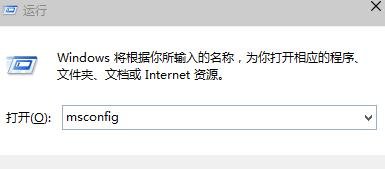
如何让Win10旗舰版开机更快小技巧图四
2、这时候会打开一个名为“系统配置”的窗口,在“常规”选项框下 我们勾选“有选择的启动”下的“加载系统服务”和“加载启动项”

如何让Win10旗舰版开机更快小技巧图五
3、然后我们依次点击“引导——高级选项”,在“引导高级选项”窗口勾选“处理器个数”,“处理器个数”下的数字选一个最大的数 小编这里是“4”,点击“确定”。

如何让Win10旗舰版开机更快小技巧图六
4、接下来我们在“超时”对话框中输入“3”,最后点击“确定”

如何让Win10旗舰版开机更快小技巧图七
Ps.部分Win10旗舰版系统,默认已经开启了此项,因此一般开机速度比较快,如果存在比较慢,可以优化一下开机启动项和清理垃圾。如果嫌电脑开机速度慢,最好还是升级下电脑配置,加个固态硬盘做系统盘,效果会比较显著。